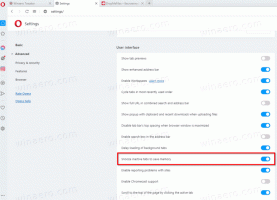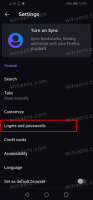Ako prehrať prihlasovací zvuk v systéme Windows 10
Každé vydanie systému Windows od tej doby, čo si pamätám (Windows 3.1), prehralo pri spustení uvítací zvuk. V systémoch so systémom Windows NT je počuť zvuk pri spustení, ako aj samostatný zvuk prihlásenia. Zvuk sa môže prehrať aj pri odhlásení alebo vypnutí systému Windows. Používateľ mohol priradiť všetky tieto zvuky z Ovládací panel -> Zvuk. Počnúc systémom Windows 8 boli zvuky pre tieto udalosti takmer úplne odstránené. Pozrime sa, ako prehrať zvuk prihlásenia v systéme Windows 10.
Prečo Windows 10 neprehráva prihlasovací zvuk
V systéme Windows 10 sa Microsoft zameral na rýchlejšie spúšťanie a vypínanie systému Windows. Vývojári OS úplne odstránili zvuky, ktoré sa prehrávajú pri prihlásení, odhlásení a vypnutí. Aj keď priradíte zvuky udalostiam „Ukončiť Windows“, „Prihlásenie do systému Windows“ a „Odhlásenie zo systému Windows“ alebo sa pokúsite obnoviť tieto udalosti pomocou databázy Registry, neprehrajú sa. Existuje oficiálne vyhlásenie spoločnosti Microsoft, ktoré vysvetľuje situáciu.
„Tieto zvukové udalosti sme z výkonnostných dôvodov odstránili. Venujeme veľkú pozornosť tomu, ako rýchlo sa stroj zapne, vypne, prejde do režimu spánku, prebudí z režimu spánku atď. V rámci tohto zrýchlenia veľa experimentujeme s tým, aký proces riadi zvuky pri spustení a vypnutí. V dočasnej zostave systému Windows 8, ktorá bola vo vývoji, sme dokázali veci výrazne urýchliť posunutím zvuku vypnutia z Explorer.exe (ktorý beží, keď ste stále prihlásení) na Logonui.exe (čo je proces, ktorý zobrazuje „Vypnutie“ kruh.)
Avšak posunutie zvuku vypnutia takto neskoro začalo narážať na ďalšie problémy. Kód, ktorý používame na prehrávanie zvuku (PlaySound API), je potrebné načítať z registra (aby sme videli, aké boli preferencie pre tento zvuk) a z disku (na prečítať súbor .wav) a narazili sme na problémy, pri ktorých sa zvuk nedal prehrať (alebo sa prerušil v polovici), pretože sme vypli register alebo disk už! Mohli sme stráviť čas prepisovaním API, ale rozhodli sme sa, že najbezpečnejšia a najvýkonnejšia vec, ktorú môžeme urobiť, je úplne eliminovať zvuk."
Zvuk pri spustení
Zvuk pri spustení zostal v systéme Windows 10, ale v predvolenom nastavení je vypnutý. V prípade potreby ho musíte povoliť manuálne. Pozrite si nasledujúci článok:
Povoľte zvuk pri spustení v systéme Windows 10
Okrem toho je systém Windows 10 vybavený funkciou rýchleho spustenia/hybridného spustenia. Vďaka tejto funkcii, keď kliknete na Vypnúť, odhlási vás a uloží jadro do hibernácie a vypne sa; v skutočnosti neukončí Windows. Keď svoje zariadenie so systémom Windows 10 znova zapnete, prebudí sa z režimu dlhodobého spánku a znova sa prihlási. Toto sa líši od bootovania po úplné vypnutie.
Aj keď zapnete zvuk pri spustení systému Windows, prehrá sa iba vtedy, ak ste ho úplne vypli. Nikdy sa neprehrá, keď je zapnuté rýchle spustenie.
Zvuk prihlásenia
Tu sú pokyny na oživenie zvuku prihlásenia. Toto je zvuk, ktorý systém Windows prehrá, keď sa prihlásite do svojho používateľského účtu. Je to samostatný zvuk od vyššie uvedeného Startup sound.
Postup zahŕňa niekoľko krokov. Musíme vytvoriť špeciálny súbor VBScript, ktorý prehrá zvuk, a potom vytvoriť úlohu v Plánovači úloh, aby sme ho prehrali pri prihlásení. Tu je návod.
Vytvorte súbor VBScript na prehrávanie zvuku
- Otvorte Poznámkový blok a vložte do neho nasledujúce riadky.
Nastaviť oVoice = CreateObject("SAPI.SpVoice") set oSpFileStream = CreateObject("SAPI.SpFileStream") oSpFileStream. Otvorte "C:\Windows\Media\Windows Logon.wav" oHlas. SpeakStream oSpFileStream. oSpFileStream. Zavrieť - Uložte tento súbor kdekoľvek s príponou .VBS. Napríklad „LogonSound.vbs“.
- Dvakrát kliknite na súbor, ktorý ste vytvorili, a uistite sa, že prehrá váš zvukový súbor.
Toto je jednoduchý VBScript pre Windows na prehrávanie akéhokoľvek zvuku pomocou Speech API. Preferujem túto metódu, pretože na prehrávanie zvuku nezávisí od načítania nejakého pomalého programu, ako je Windows Media Player alebo akákoľvek aplikácia tretej strany.
V tomto skripte používam predvolený zvukový súbor C:\Windows\Media\Windows Logon.wav. Môžete použiť ľubovoľný súbor. Stačí upraviť príslušný riadok.
Tip: V dialógovom okne Uložiť v programe Poznámkový blok zadajte názov súboru do úvodzoviek, aby ste sa uistili, že súbor ukladáte s príponou súboru VBS a nie TXT.
Teraz musíme vytvoriť špeciálnu úlohu Plánovača úloh na prehrávanie tohto zvuku. Plánovač úloh dokáže spúšťať úlohy pri prihlásení, takže špecifikovaním nášho skriptu ako akcie úlohy prehrá zvuk pri každom prihlásení.
Prehrajte prihlasovací zvuk v systéme Windows 10
- Otvorené Administratívne nástroje.
- Kliknite na ikonu Plánovač úloh.
- V knižnici Plánovača úloh kliknite na Vytvoriť úlohu... odkaz vpravo.
- V dialógovom okne Vytvoriť úlohu vyplňte do poľa Názov nejaký zmysluplný text, napríklad „Prehrať zvuk prihlásenia“.
- Nastavte možnosť Konfigurovať pre: Windows 10.
- Prepnite sa na kartu Spúšťače a kliknite na Nový... tlačidlo.
- Nastavte udalosť pre spúšťač na Pri prihlásení.
- Prepnite na Akcie a kliknite na Nový... tlačidlo.
- V ďalšom dialógovom okne nastavte typ akcie na Spustite program.
- V Program zadajte wscript.exe ako program.
- Do textového poľa Pridať argumenty zadajte úplnú cestu k súboru VBScript.
- Prepnite na Podmienky a deaktivujte túto možnosť Spustite úlohu iba vtedy, ak je počítač napájaný striedavým prúdom.
- Kliknutím na tlačidlo OK vytvorte úlohu.
Poznámka: Ak vám váš operačný systém bráni uložiť úlohu kvôli prázdnemu heslu, môžete pridať heslo do svojho používateľského účtu alebo zakážte obmedzenie v miestnej bezpečnostnej politike v časti Nástroje na správu.
Skončil si!
Tento novo priradený zvuk sa prehrá, keď sa prihlásite. Ďalšie zvukové súbory nájdete na stránke WinSounds.com webovú stránku. Dodáva sa s veľkou zbierkou zvukov pre Windows.
Tip: Ak používate Windows 8 alebo Windows 8.1, vyskúšajte tento článok.